Roku — популярное устройство для стриминга ваших любимых шоу и фильмов. Однако иногда ваш Roku может не подключаться к Wi-Fi. Это общая проблема, с которой могут столкнуться многие пользователи. В этой статье вас проведут по эффективным решениям для повторного подключения вашего Roku к Wi-Fi.
Причины, по которым Roku не подключается к Wi-Fi
Если ваш Roku не подключается к Wi-Fi, вот четыре общие причины, почему это может происходить:
Проблемы с сетью: Ваша Wi-Fi сеть может быть отключена или испытывать перебои. Проверьте, могут ли другие устройства подключиться к интернету.
Неверный пароль Wi-Fi: Удостоверьтесь, что вы вводите правильный пароль Wi-Fi. Даже маленькая ошибка в слове может помешать подключению.
Слабый сигнал Wi-Fi: Сигнал Wi-Fi может быть слабым, если ваше устройство Roku находится слишком далеко от вашего Wi-Fi роутера. Попробуйте переместить Roku поближе к роутеру.
Программные сбои: Иногда программная ошибка может вызвать проблемы с подключением. Перезапустите ваше устройство Roku и ваш роутер, чтобы проверить, решит ли это проблему.
Совет:
Если вы хотите разблокировать больше каналов и стриминговых сервисов на Roku, вы можете попробовать LightningX VPN. Он предлагает более 2000 серверов в более чем 50 странах, позволяя вам обходить географические ограничения. LightningX VPN популярен для Windows, Mac, Android, iOS и TV. Он шифрует ваши данные и защищает вашу домашнюю сеть от взлома через вредоносное ПО.
5 способов исправить проблему подключения Roku к Wi-Fi
Оптимизация вашего Wi-Fi соединения
Перед тем как приступать к устранению неполадок, убедитесь, что ваша сеть работает должным образом. Если ваш Wi-Fi постоянно отключается или соединение нестабильно, вам нужно оптимизировать вашу сеть. Вот что вам нужно сделать:
Исправление 1: Попробуйте подключить ваш телефон, планшет или компьютер к сети Wi-Fi. Если у них нет проблем с подключением, ваш Wi-Fi, вероятно, работает.
Исправление 2: Чтобы оптимизировать ваше Wi-Fi соединение, вы можете переместить ваше устройство Roku поближе к вашему Wi-Fi роутеру. Убедитесь, что между Roku и роутером нет физических преград (например, стен или мебели), блокирующих сигнал.
Исправление 3: Регулярно обновляйте прошивку вашего роутера и выбирайте модель, поддерживающую последние стандарты Wi-Fi. Используйте полосу 5 ГГц для более высокой скорости и установите надежный пароль для безопасности. Если возможно, подключите важные устройства через Ethernet для большей стабильности.
Исправление 4: Если ваш Roku все еще не подключается, попробуйте забыть Wi-Fi сеть и подключиться снова:
- Перейдите в “Настройки” > “Сеть” > “О сети”.
- Выберите “Забыть сеть”, чтобы отключиться.
- Вернитесь в “Настройка подключения” и выберите вашу Wi-Fi сеть снова.
Связано: Как подключить Roku к Wi-Fi без пульта дистанционного управления [4 способа]
Использование кабеля Ethernet
Подключение через проводную сеть обеспечивает лучший, более стабильный сигнал сети и более плавное стриминг, чем беспроводное соединение. Это может легко исправить проблему отсутствия интернет-соединения. Вот как подключить ваш Roku к сети с помощью кабеля Ethernet.
- Вставьте один конец кабеля Ethernet в сетевой порт на задней панели вашего Roku. Вставьте другой конец кабеля в ваш роутер.
- Перейдите к опции Сеть в меню настроек Roku.
- Выберите опцию Проводное.
Перезапуск вашего Roku и роутера
Простой перезапуск часто может исправить множество проблем. Вот как вы можете перезапустить ваш Roku:
Использование пульта: На пульте Roku нажмите кнопку Домой пять раз, затем кнопку Вверх один раз. Нажмите кнопку Перемотка назад дважды, затем кнопку Вперед дважды. После этого ваш Roku автоматически перезапустится.
Использование меню настроек: Нажмите кнопку Домой на пульте. Перейдите в “Настройки” и выберите “Система”. Если вы видите опцию Питание, выберите “Питание” и затем выберите “Перезапуск системы”. Выберите “Перезапустить” и подтвердите, если будет запрошено.
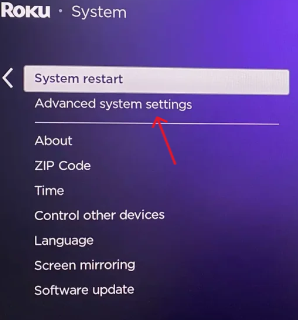
Отключение Roku: Вы также можете просто отключить ваше устройство Roku от источника питания, подождать 10 секунд и снова подключить его. Затем ваш Roku снова включится.
Вы также можете перезапустить ваш роутер для оптимизации вашего Wi-Fi соединения. Чтобы перезапустить ваш роутер, отключите его от источника питания и подождите около 10-15 секунд. Затем снова подключите его. Подождите, пока роутер полностью перезагрузится. Это может помочь устранить проблемы с подключением и улучшить производительность вашего Wi-Fi.
Проверка и сброс настроек вашей сети
Убедитесь, что ваш Roku подключен к правильной сети. Вот как это проверить:
- Используйте пульт Roku для перехода в “Настройки” > “Сеть” > “Настройка подключений”.
- Выберите Беспроводной и позвольте вашему Roku сканировать доступные сети.
- Найдите вашу Wi-Fi сеть, выберите ее и введите правильный пароль.
Если сеть подключена правильно, но ваш Roku все еще не подключается к Wi-Fi, вы можете выбрать сброс настроек вашей сети. Изменение настроек сети в вашем роутере может помочь улучшить подключение к сети.
Обновление программного обеспечения вашего Roku
Использование устаревшего программного обеспечения Roku может привести к проблемам с подключением. Чтобы обновить программное обеспечение вашего Roku, нажмите кнопку Домой на пульте. Перейдите в “Настройки” > “Система” > “Обновление системы”. Выберите “Проверить сейчас”, чтобы узнать, доступны ли обновления. Если обновления доступны, следуйте инструкциям по их установке. После завершения обновления ваш Roku автоматически перезапустится.
Сброс вашего Roku
Если все остальное не помогает, выполнение сброса к заводским настройкам может помочь устранить настойчивые проблемы. Вот способы сброса вашего Roku:
Метод 1: Перейдите в “Настройки” > “Система” > “Расширенные системные настройки”. Выберите “Сброс к заводским настройкам” и следуйте инструкциям. Имейте в виду, что это стерет все ваши настройки и предпочтения.
Метод 2: Нажмите кнопку Домой, затем перейдите в “Настройки” > “Система” > “Перезапуск системы”. Выберите “Перезапустить”. После сброса к заводским настройкам вам нужно будет снова настроить ваш Roku.
Если вы попробовали все эти шаги и ваш Roku все еще не подключается к Wi-Fi, возможно, пришло время посетить и связаться со службой поддержки Roku.
Как исправить проблему с подключением Roku к Wi-Fi – Часто задаваемые вопросы
Почему мой Roku не подключается к Wi-Fi?
Возможные причины включают в себя проблемы с сетью, неправильные пароли или необходимость обновления программного обеспечения Roku. Убедитесь, что ваш роутер функционирует должным образом, иначе это может помешать подключению к сети.
Как выполнить сброс к заводским настройкам на Roku?
Нажмите кнопку Домой и выберите “Настройки” > “Система” > “Расширенные системные настройки” > “Сброс к заводским настройкам”. Вы также можете нажать кнопку сброса на устройстве Roku.
Что делать, если мой Roku продолжает отключаться от Wi-Fi?
Проверьте наличие помех, убедитесь, что прошивка вашего роутера обновлена, и рассмотрите возможность использования проводного подключения, если это возможно.
Заключение
Следуя этим простым шагам, вы обычно можете быстро решить проблему с подключением Roku к Wi-Fi. Сначала проверьте ваше Wi-Fi соединение и попробуйте перезапустить ваше устройство Roku. Если проблема сохраняется, используйте вышеуказанные методы для более глубокой диагностики.


















